DHCP server: popis, instalace, povolení, autorizace a konfigurace
DHCP je síťový server, který automaticky poskytuje a přiřadí adresám IP, bránám a dalším síťovým parametrům klientské zařízení. Spoléhá se na standardní protokol, známý jako Dynamic Host Configuration Protocol nebo DHCP, aby reagoval na uživatelské vysílání.
Bez serveru dhcp administrátor ručně konfiguruje každého klienta, který se připojuje k síti, což může být obtížné, zejména ve velkých sítích. Server obvykle přiřazuje jednotlivě jednotlivě dynamická adresa IP což se změní po vypršení pronájmu.
Obecné pojetí standardu
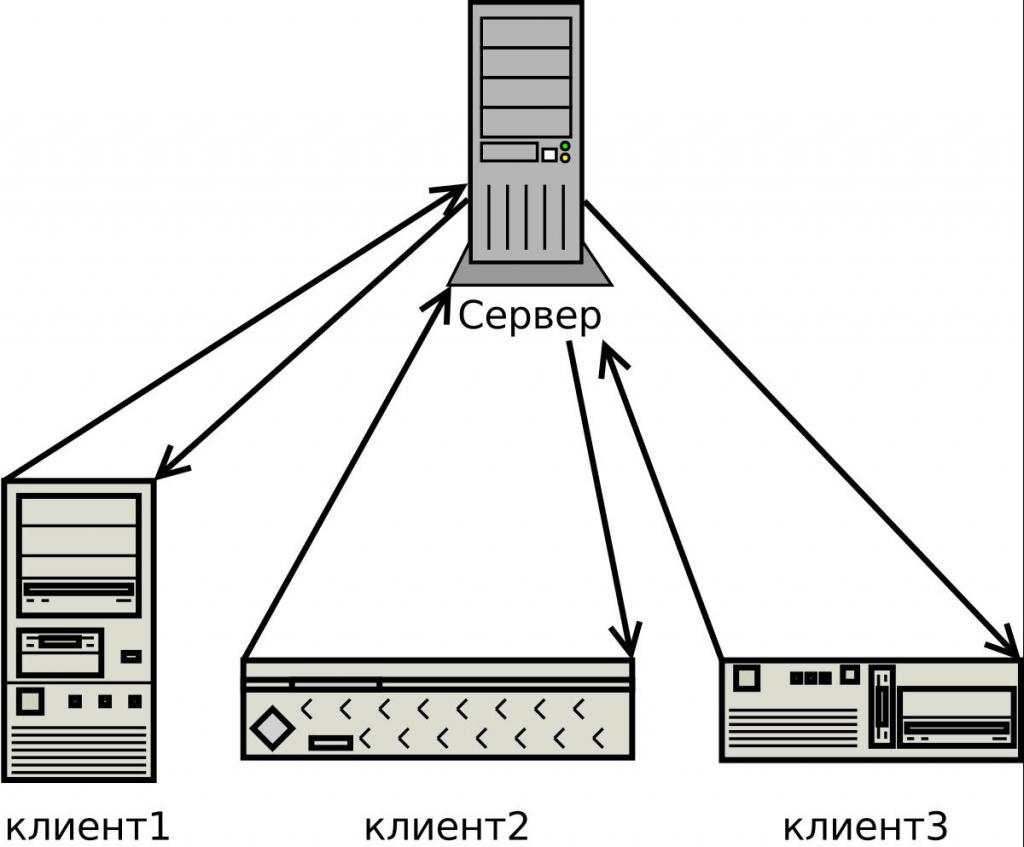
DHCP - tento standard se používá k hostitelským systémům v síti TCP / IP, které jsou automaticky nakonfigurovány pro síť, když jsou načteny pomocí mechanismu klient / server. Ukládají a spravují informace pro klienty a poskytují tyto informace na vyžádání, které zahrnují adresu IP a dostupné síťové služby. Server dhcp pochází z dřívějšího protokolu BOOTP, který byl použit pro zavádění přes síť TCP / IP pomocí stejného formátu pro zprávy s klientem, včetně dodatečných informací o konfiguračních konfiguracích klientské sítě.
Hlavní výhodou DHCP je schopnost řídit přiřazení adres IP prostřednictvím leasingu, což umožňuje obnovit adresy IP, když nejsou použity, a znovu je přiřadit jiným klientům. Umožňuje serveru používat menší počet adres IP, než kdyby byli všem klientům přidělena trvalá adresa. Použitý model je klient-server, když server funguje jako hostitel a zařízení připojené k síti je klient.
Autorizace serveru dhcp se projeví, když zařízení připojující se k domácí nebo podnikové síti požádá o adresu IP, kterou mu server přiřadí z aktuálně dostupných adres, čímž umožňuje klientskému zařízení komunikovat v síti.
Výhody vyhrazené DHCP
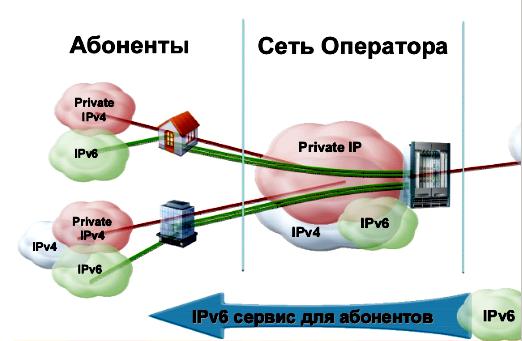
Nejlepším přístupem k zajištění práce klientů je použití centralizovaného serveru dhcp. To platí zejména pro síťová prostředí, která vyžadují současnou podporu, jako je DHCP pro protokoly IPv4 a IPv6. Téměř všichni poskytovatelé serverů podporují oba protokoly, takže můžete použít stejné rozhraní pro správu protokolů IPv4 a IPv6. S integrovaným protokolem DHCPv6 do IPv6 systému správy adres IPv6 (IPAM) je viditelná uzlu klienta s podporou protokolu IPv6, v takovém případě bude uživatel potřebovat stejnou funkcionalitu pro protokol IPv4.

Vzhledem k tomu, že adresový prostor IPv4 je čím dál tím omezen, server musí neustále sledovat své oblasti a určit, zda doba pronájmu odpovídá mnoha systémům BYOD připojujícím se k síťovému prostředí. Poskytují protokolování a správu rozhraní, která pomáhají správcům spravovat oblasti adres IP. Organizace preferují DHCPv6, který byl testován a testován. Například server Infoblox DHCPv6 je certifikován pro certifikaci "IPv6" v certifikační laboratoři USGv6.
Organizace, které začínají nasazovat protokol IPv6, by měly migrovat jako servery dhcp pro doménu IPv4 ze směrovačů / přepínačů a umístit je do spolehlivé infrastruktury. Tato změna také znamená, že uživatelé vyžadují, aby fungovaly stejně pro oba protokoly.
Serverový směrovač
Existuje mnoho výrobních společností, které stále používají DHCP pro IPv4 na svých směrovačích / přepínačích. To obvykle provádí správce sítě, který je potřebuje rychle získat a nakonfigurovat bez přístupu k serveru. Většina z nich je schopna poskytnout následující podporu:
- Po instalaci serverů dhcp klient obdrží adresu rozhraní IPv4 z předchozí služby DHCP.
- Přenáší a předává zprávy od klientů v místní síti na server a ze serveru.
- Služba požaduje směrovač / přepínač. Existují však omezení pro použití směrovače / přepínače jako serveru.
Tyto pakety jsou zpracovávány softwarem (nikoli hardwarovým zrychleným přesměrováním). Požadované zdroje činí tuto praxi nevhodnou pro síť s velkým počtem (> 150) klientů DHCP.
Nastavení v systému Microsoft Windows

Většina serverů dhcp systému Windows má také možnost odeslat celou řadu dalších informací, včetně kódu volby dodavatele 43. Když klient nebo AP požadavky 43, odpovídá řadič s hodnotou nakonfigurovanou správcem v fondu. Možnost 60 identifikuje a váže zákazníka konkrétnímu poskytovateli. Všechny servery dhcp jsou nakonfigurovány tak, aby podnikly kroky založené na ID dodavatele zákazníka. Protože volba 60 není předdefinována, uživatel ji přidá do seznamu požadovaných možností. Postup pro nastavení serveru dhcp s parametrem 060:
- Otevřete nástroj pro správu kliknutím na tlačítko Start> Nástroje pro správu> DHCP.
- Najděte server a oblast, kterou chcete konfigurovat pod názvem serveru.
- Zvolte možnost "Nastavit předdefinované možnosti".
- V dialogovém okně klikněte na tlačítko Přidat.
- Klepnutím na tlačítko OK uložte informace.
V dialogovém okně "Předdefinované parametry a hodnoty" zkontrolujte, zda je v rozevíracím seznamu "Název parametru" vybrán přístupový bod "060" a klepněte na tlačítko OK.
Host Linuxu
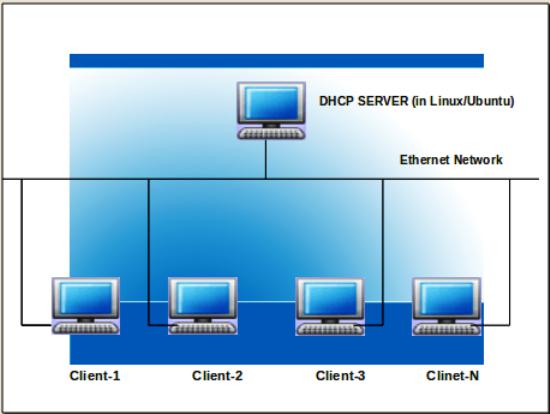
Server Linux dhcp je užitečný pro síť, pokud uživatel nechce obtížně přiřadit statické IP adresy. Pokud máte domácí směrovač, například D-Link nebo bezdrátový modem. Taková zařízení budou mít zabudovaný DHCP server, který vydá interní adresy IP. Jsou však zřídka vhodné pro obchodní účely z různých důvodů.
Jedním z hlavních problémů je skutečnost, že většinou neposkytují dostatek konfiguračních parametrů, které by přinutily server pracovat s uživatelskou infrastrukturou, která má několik desítek hostitelů. Dedikovaný server běžící na hostitelském počítači Linuxu může být dobrou alternativou, zdarma a snadno nastavitelný.
Instalace systému Linux DHCP:
- RHEL / CentOS: instalace dhcp -y.
- Ubuntu starší než 12.04 nebo starší Debian než Wheezy (7.0): sudo apt-get install dhcp3-server.
- Ubuntu 12.04 a novější nebo Debian Wheezy a pak: sudo apt-get install isc-dhcp-server. Chcete-li spustit server a nakonfigurovat ho na automatické zavádění.
- Vyberte příkaz založený na nainstalované verzi DHCP.
Konfigurace serveru dhcp ISC-DHCP:
- Spuštění služby isc-dhcp-server chkconfig isc-dhcp-server na dhcp3.
- Spuštění serveru dhcp3-chkconfig dhcp3-server na službě DHCPD (CentOS / RHEL).
- Spusťte službu dhcpd chkconfig dhcpd.
Používání systému Solaris
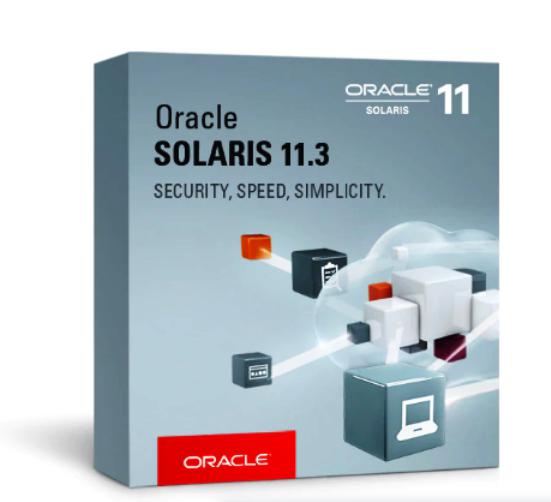
Tento DHCP odlehčuje správci systému nebo sítě časově náročným úkolům spojeným s nastavením sítě TCP / IP a každodenním řízením, pracuje pouze s protokolem IPv4. Solaris DHCP nabízí následující výhody:
- Správa adresy IP. V síti bez DHCP administrátor ručně přiřadí adresu IP, snaží se klientům přiřadit jedinečné adresy a individuálně je nakonfigurovat.
- Pokud se nájemce přestěhuje do jiné sítě, administrátor musí pro tohoto zákazníka provádět změny ručně.
- Kdy DHCP je povolen, server DHCP spravuje a přiřazuje IP adresy bez zásahu administrátora.
- Konfigurace centralizovaného síťového klienta.
- Správce sítě může vytvořit individuální konfiguraci pro konkrétní uživatele nebo určité typy klientů a ukládat informace na jednom místě, úložiště dat DHCP. Poskytne jim všechny informace, které potřebuje, včetně adresy IP, spouštěcího serveru a informací o konfiguraci sítě.
- Vzhledem k tomu, že požadavky na zatížení sítě mohou být předávány podsítěmi, může být nasazeno méně serverů.
- Zavádění RARP vyžaduje, aby každá podsíť měla zaváděcí server a síť dhcp, která obsluhuje Servo Porucha.
Konfigurace rozhraní VLAN serveru
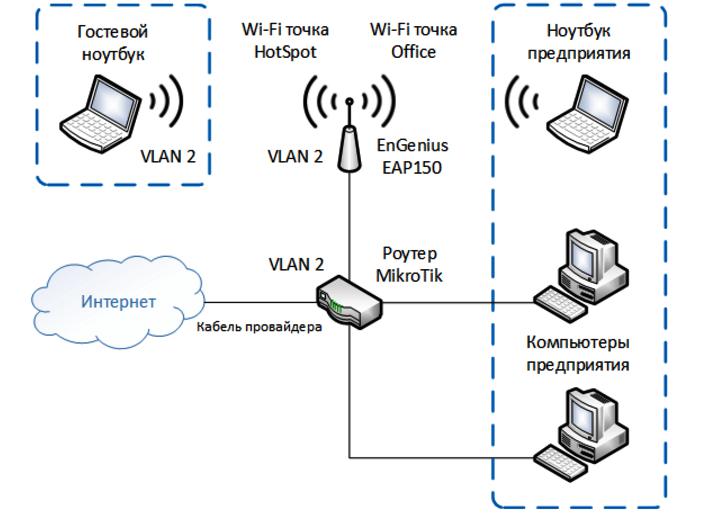
Představuje definici serveru DHCP na rozhraní. Jednotlivé brány firewall a clustery firewall mají vestavěný server, který lze konfigurovat nezávisle na více fyzických rozhraních a rozhraních VLAN. Podporovány jsou pouze adresy IPv4. Chcete-li tuto funkci používat, musí mít rozhraní brány firewall alespoň jednu adresu IPv4.
Atributy
Název objektu | Typ | Význam |
dhcp_address_range | řetězec | Manuální rozsah adres DHCP, který je definován pro fyzické rozhraní a nesmí obsahovat adresu NDI nebo CVI brány firewall |
dhcp_range_ref | řetězec | Stejně jako předchozí hodnota |
primární_dns_server | řetězec | Zadejte adresu IP primárního a sekundárního serveru DNS |
secondary_dns_server | řetězec | Stejně jako předchozí hodnota |
primary_wins_server | řetězec | Stejná jako předchozí hodnota pro server NetBIOS |
secondary_wins_server | řetězec | Stejně jako předchozí hodnota |
výchozí brána | řetězec | Zadejte výchozí adresu IP brány |
Rezervace IP adresy
Po vytvoření serveru je třeba nastavit rezervovanou adresu. Chcete-li jej nakonfigurovat, musíte kliknout na záložku vyhrazeného adresáře, zadejte čísla počátku a konce rozsahu a poté klikněte na tlačítko "Přidat". Chcete-li odstranit rozsah IP, vyberte počet IP adres, které chcete smazat, a klikněte na "Smazat" a potom nakonfigurujte vazbu IP-MAC. Pokud adresa IP serveru dhcp je mapována na adresu MAC ručně, IP adresa bude přiřazena pouze určené adrese MAC.
Chcete-li nakonfigurovat vazbu IP-MAC, přejděte na záložku "IP-MAC binding" a zadejte IP adresu a MAC adresu do IP adresy a MAC pole a pak klikněte na "Add" a opakujte výše uvedené kroky a přidejte několik záznamů. Chcete-li odstranit vazbu IP-MAC, vyberte položku ze seznamu a klepněte na tlačítko Odstranit.
Konfigurační editor
Typická konfigurace serveru má následující parametry pro určitou podsíť na rozhraní služby Router: Soubor adres IP s jednou adresou vyloučenou z fondu. Výchozí a maximální doba pronájmu. Kromě toho může server přiřadit statickou adresu alespoň jednomu klientovi. V tabulce jsou uvedeny parametry a hodnoty konfigurace vzorku DHCP.
Příklad nastavení konfigurace serveru
Konfigurace podsítě DHCP | Data |
Adresa adresy Adresa podsítě | 192.168.2.0/24 |
Vysoká adresa v bazénu | 192.168.2.254 |
Nízká adresa v bazénu | 192.168.2.2 |
Adresa, která má být vyloučena z fondu | 192.168.2.33 |
Adresa serveru DNS | 192.168.10.2 |
ID kód adresy pozvánky směrovače | 32 |
Volba typu pro adresu pozvánky na směrovači | Ipy adresa |
Adresa IP pro adresování cíle směrovače | 192.168.2.33 |
Konfigurace adresy DHCP MAC | |
Statická vazba MAC adresy | 01: 03: 05: 07: 09: 0B |
Pevná adresa | 192.168.2.50 |
Zařízení FastIron

Všechna zařízení FastIron mohou být nakonfigurována pro práci s funkcemi serveru. DHCP zavádí koncept pronájmu podle adresy a přidělí IP v určitém rozsahu nebo může prodloužit dobu pronájmu. Služba DHCP poskytuje větší kontrolu nad přidělováním adres. Tato funkce je zásadní, pokud existuje více zařízení, než jsou dostupné adresy. Na rozdíl od protokolu BOOTP, který má dva druhy zpráv používaných pro pronajaté hovory, DHCP má sedm.
Přidá dočasné nebo trvalé adresy pro uživatele. Při pronájmu adresy server zaručuje, že jej nebude přerozdělovat jinému uživateli a pokusí se vrátit a bude požádán o nový požadavek. V některých prostředích může být nutné znovu přiřadit adresu kvůli vyčerpání dostupnosti bazénu. V tomto případě distribuční mechanismus opětovně použije vypršené adresy. Server DHCP je ve výchozím nastavení zakázán na všech zařízeních FastIron.
Globální fond adres
Ve velké síti se počítače v síti nemohou přímo připojit k síti USG prostřednictvím rozhraní Ethernet, ale musí procházet jinými zařízeními. V tomto případě je třeba zajistit, aby počítače dynamicky přijímaly IP z USG, je obvykle nutné nastavit DHCP na základě globálního fondu adres. DHCP dynamicky alokuje IP pro uživatele ve stejném segmentu sítě. Segment sítě 10.1.1.0/24 IP fondu lze rozdělit na dvě, konkrétně na 10.1.1.0/25 a 10.1.1.128/25. Dvě IP adresy rozhraní GigabitEthernet na DHCP jsou 10.1.1.1.25 a 10.1.1.129/25.
Doba pronájmu v segmentu sítě 10.1.1.0/25 je 10 dní a 12 hodin, název domény je dhcpserver.com, IP adresa serveru DNS je 10.1.1.2, neexistuje IP adresa serveru NetBIOS a adresa IP zařízení pro směrování výstupu je 10.1.1.126. Doba pronájmu IP v segmentu sítě 10.1.1.128/25 je 5 dní, název domény je dhcpserver.com, server IP je 10.1.1.2 a adresa NetBIOS je 10.1. 1.4 a IP z výstupního směrovacího zařízení je 10.1.1.254.

Než aktivujete službu DHCP, nastavte ips, které nejsou automaticky přiděleny serverem NetBIOS a odchozí branou, a nastavte obecné atributy fondu adres. Poté nakonfigurujte přidružené atributy fondu, odchozí bránu, ip NetBIOS a termín pronájmu. Například pro tři databáze IP: Pool IP 0 se používá k nastavení společných atributů pro všechny spotřebitele.
IP pools 1 a 2 slouží k konfiguraci odpovídajících atributů různých klientů. V tomto příkladu mohou uživatelé nakonfigurovat pouze dvě skupiny adres IP, jmenovitě skupinu IP adres 1 a skupinu adres IP 2. Obě skupiny adres IP tak nemohou zdědi konfiguraci z nadřízeného režimu. Proto musí být odpovídajícím způsobem konfigurovány atributy každé skupiny adres IP.
Nastavení pokročilých možností
Existuje mnoho dalších parametrů, které lze na serveru získat. Popis dhcp serveru a další nastavení sítě:
- Router je brána pro klienta.
- Servery DNS (pro rozlišení jmen).
- Doména DNS je název domény klienta.
- Typ uzlu je WINS. WINS server.
- Po kliknutí na parametry serveru a výběru možnosti "Konfigurovat" použijte kontext netsh pro přidání možnosti.
- Po provedení tohoto příkazu restartujte konzolu serveru a zkontrolujte znovu, pokud je k dispozici možnost 60, můžete zařízení používat.
- Chcete-li nakonfigurovat pokročilé možnosti, přejděte na kartu Upřesnit
- Klepnutím na tlačítko OK zavřete dialogové okno a vrátíte se do seznamu.
- Konfigurované servery DHCP se zobrazí v seznamu.
- Chcete-li změnit server, vyberte, který z nich chcete použít, a klikněte na "Změnit" v dialogovém okně "Konfigurace DHCP".
- Vymazání protokolu DHCP se provádí pomocí tlačítka "Odstranit".
Problémy se zabezpečením a selhání
Použití automatizace DHCP může představovat vážné bezpečnostní riziko, například pokud je do sítě zaveden podvodný server. K tomu dochází, když není pod kontrolou pracovníků sítě a může nabídnout adresy IP uživatelům připojujícím se k síti. Pokud se klient připojuje k takovému serveru, mohou být informace přenášené přes toto spojení zachyceny neoprávněnými osobami, které porušují soukromí uživatelů a zabezpečení sítě.
Chyba serveru dhcp se může vyskytnout, pokud je na serveru nainstalován pouze jeden server DHCP, protože tvoří jediný kritický uzel, kde se jediná chyba vyvine do problému se systémem. Pokud server klesne, všechny připojené počítače, které nemají adresu IP, se je pokusí získat.
Počítače, které již mají adresu IP před selháním serveru, se pokusí obnovit, což povede ke ztrátě adresy IP a znamená úplnou ztrátu přístupu do sítě, dokud nebude server obnoven.